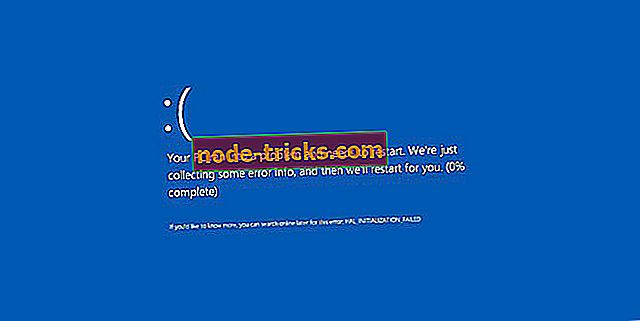Полное исправление: невозможно подключиться к Wi-Fi с помощью Intel Centrino Wireless-N 2230
Windows 10 - замечательная операционная система, она быстрее, безопаснее и интуитивнее, чем предыдущие версии Windows. Тем не менее, различные проблемы продолжают появляться, когда пользователи соглашаются перейти на последнюю ОС Microsoft. Одной из таких проблем, которая привлекла наше внимание, является проблема подключения Wi-Fi для систем Intel Centrino Wireless-N 2230.
Как исправить проблемы с беспроводным соединением Intel Centrino Wireless-N 2230 в Windows 10
Многие пользователи сообщали о проблемах с сетевым адаптером Intel Centrino Wireless-N 2230 на своих ПК. Говоря о проблемах, вот некоторые из наиболее распространенных проблем, о которых сообщили пользователи:
- Intel Centrino Wireless N 2230 не может видеть частоту 5 ГГц, ограниченные возможности подключения, не может подключиться - многие пользователи сообщили, что не могут подключиться к своей беспроводной сети при использовании этого адаптера. Чтобы устранить эту проблему, обновите сетевой драйвер и проверьте, решает ли это проблему.
- Intel Centrino Wireless-N 2230 не работает, отключается, теряет соединение, очень медленный, нет доступа к Интернету, сети не найдены, не обнаружены - пользователи сообщали о различных проблемах, связанных с этим сетевым адаптером. Если у вас возникли какие-либо из этих проблем, обязательно попробуйте некоторые из наших решений.
- Intel Centrino Wireless-N 2230 это устройство не может запустить код 10 - иногда вы можете получить сообщение с кодом 10 при попытке использовать сетевой адаптер. Если это произойдет, обязательно проверьте настройки питания.
- Intel Centrino Wireless-N 2230 не включается - это еще одна проблема, с которой сталкиваются многие пользователи. Если ваше сетевое соединение не будет включено, попробуйте отключить Bluetooth и проверьте, решает ли это проблему.
Решение 1. Загрузите и установите драйвер в режиме совместимости.
Используйте беспроводную утилиту обновления драйверов Intel для обновления драйверов Intel.
- Найдите исполняемый файл (файл .exe ) для программы установки драйвера.
- Щелкните правой кнопкой мыши файл и выберите « Свойства» .
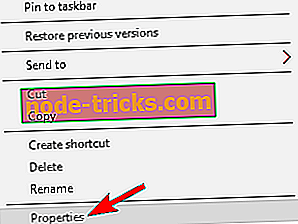
- Перейдите на вкладку « Совместимость ». Установите флажок « Запустить эту программу в режиме совместимости для», нажмите «Windows 8» и затем нажмите « ОК» .
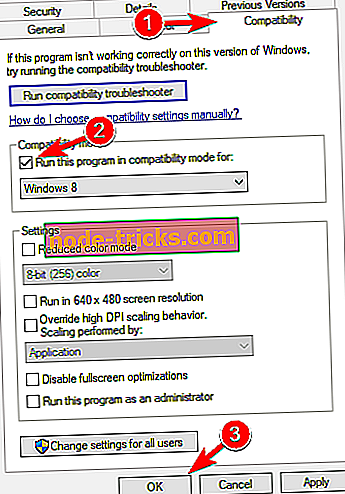
- Дважды щелкните исполняемый файл и запустите программу установки.
Решение 2. Оставьте свой компьютер на высокой производительности
- Откройте параметры питания .
- Нажмите на Создать план питания .
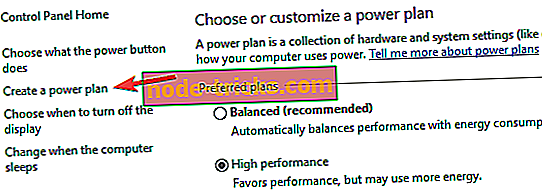
- Установите флажок Высокая производительность .
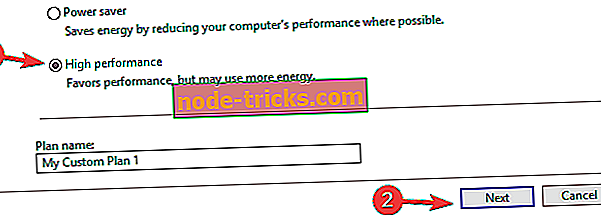
- Нажмите Далее, чтобы персонализировать параметры отображения и сна.
- Нажмите « Создать», чтобы сохранить настройки.
Быстрое решение для устранения различных проблем с ПК
- Шаг 1 : Загрузите этот инструмент сканирования и восстановления ПК
- Шаг 2. Нажмите «Начать сканирование», чтобы найти проблемы Windows, которые могут вызывать ошибки с Intel Centrino Wireless в Windows 10
- Шаг 3 : Нажмите «Начать восстановление», чтобы исправить все проблемы.
Решение 3. Используйте рекомендуемые параметры подключения 802.11n.
Вы можете найти список настроек здесь. Вы можете изменить настройки в меню « Дополнительно » программного обеспечения Intel для беспроводных сетей.
Вот шаги, чтобы следовать:
- Перейдите в Диспетчер устройств> Сетевые адаптеры .
- Дважды щелкните на карте Intel Wireless, чтобы открыть свойства устройства.
- Нажмите на вкладку « Дополнительно » и используйте рекомендуемые настройки.
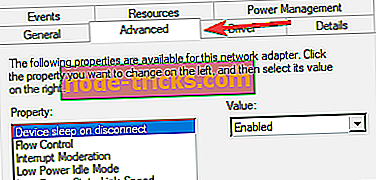
Если из-за этой проблемы с Wi-Fi вы решили приобрести новый ноутбук, ознакомьтесь с этим списком, если вам нужен монстр автономной работы, или с этим списком, если вы ищете игровой ноутбук.
Решение 4 - Удалите сетевую карту
Если у вас проблемы с Intel Centrino Wireless-N 2230, возможно, проблема в вашей сетевой карте и ее драйвере. Чтобы устранить проблему, вам необходимо отключить устройство и удалить его с компьютера.
Для этого сделайте следующее:
- Нажмите Windows Key + X, чтобы открыть меню Win + X. Теперь выберите Диспетчер устройств из списка.
- Найдите свою сеть и драйвер Bluetooth и отключите их. Для этого выберите нужный драйвер, щелкните его правой кнопкой мыши и в меню выберите « Отключить» . Когда появится диалоговое окно подтверждения, нажмите Да .
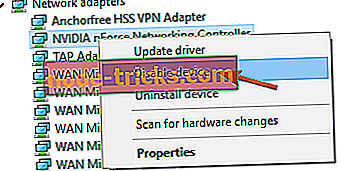
- После отключения обоих драйверов их также необходимо удалить.
Теперь выключите компьютер, откройте его и удалите сетевую карту. Имейте в виду, что, удалив карту, вы аннулируете гарантию. Если вы не знаете, как это сделать правильно, лучше обратиться к профессионалу.
После извлечения сетевой карты включите компьютер и запустите компьютер без сетевой карты. Теперь снова выключите компьютер, вставьте сетевую карту и снова включите компьютер. Теперь недостающие драйверы будут установлены, и проблема должна быть решена.
Помните, что это расширенное решение, и если вы не знаете, как правильно удалить сетевую карту, вы можете пропустить это решение.
Решение 5 - Изменить настройки IPv4
Иногда проблемы с Intel Centrino Wireless-N 2230 могут быть вызваны вашими настройками, но вы можете найти обходной путь, просто изменив несколько настроек. Для этого выполните следующие действия:
- Нажмите кнопку сети в правом нижнем углу и выберите свою сеть.
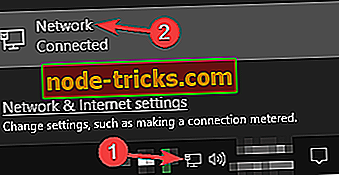
- Теперь нажмите на Изменить параметры адаптера .
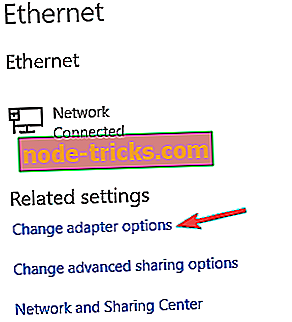
- Щелкните правой кнопкой мыши ваше сетевое подключение и выберите « Свойства» в меню.
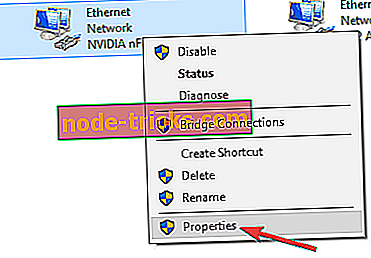
- Выберите Протокол Интернета версии 4 (TCP / IPv4) и нажмите Свойства .
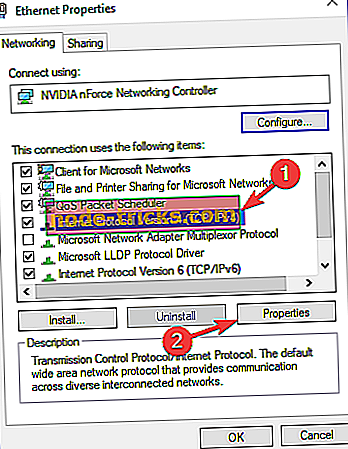
- Теперь нажмите кнопку « Дополнительно» .
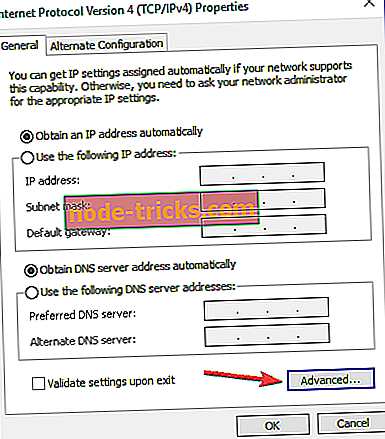
- Установите для метрики Gateway и Interface значение 1 и проверьте, решает ли это проблему.
Решение 6 - Отключить Bluetooth
Intel Centrino Wireless-N 2230 поддерживает Bluetooth и Wi-Fi, и иногда Bluetooth может мешать работе Wi-Fi и вызывать проблемы с сетью. Чтобы решить эту проблему, рекомендуется отключить драйвер Bluetooth из диспетчера устройств.
Чтобы увидеть, как правильно отключить драйвер, обязательно проверьте шаги 1 и 2 решения 4 для получения подробной информации. Как только вы отключите Bluetooth, проблема должна быть полностью решена.
Решение 7. Используйте командную строку
Иногда вы можете исправить проблемы Intel Centrino Wireless-N 2230, просто запустив одну команду в командной строке. Это довольно просто, и вы можете сделать это, выполнив следующие действия:
- Нажмите клавиши Windows + X и выберите в меню командную строку (Admin) . Если командная строка недоступна, вы также можете использовать PowerShell (Admin) .
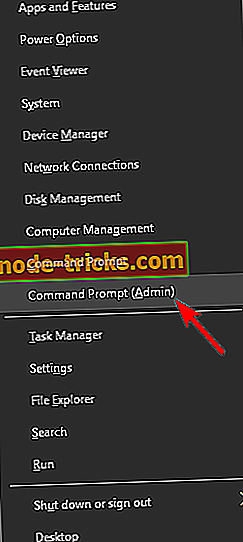
- Теперь запустите команду ipconfig / flushdns .
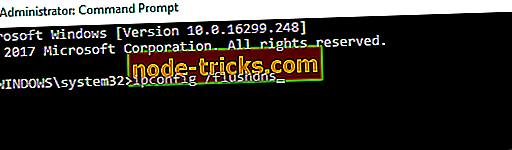
После этого закройте командную строку и проверьте, устранена ли проблема с сетевым адаптером.
Решение 8 - Проверьте свой VPN
Многие пользователи используют инструменты VPN для защиты своей конфиденциальности, но иногда ваша VPN может вызвать проблемы с Intel Centrino Wireless-N 2230. Если у вас нет доступа к Интернету, проблема может заключаться в вашей VPN. Пользователи сообщали о проблемах с Cisco VPN и OpenVPN, и если вы используете какой-либо из этих инструментов, мы рекомендуем вам удалить их и проверить, решает ли это проблему.
Для решения этой проблемы рекомендуется полностью удалить проблемное приложение. Это означает удаление его файлов и записей реестра. Это может быть утомительным процессом даже для опытных пользователей, поэтому может быть лучше использовать программное обеспечение для удаления.
Есть много отличных инструментов, которые могут помочь вам удалить проблемные приложения, но IOBit Uninstaller и Revo Uninstaller отличаются от остальных, поэтому, если вам необходимо полностью удалить любое приложение, обязательно используйте один из этих инструментов.
После того, как вы удалите VPN, проверьте, решена ли проблема. Если вы ищете новый инструмент VPN, совместимый с вашим сетевым адаптером, мы рекомендуем вам рассмотреть NordVPN .
- Скачать сейчас NordVPN
Решение 9. Держите ноутбук подключенным к зарядному устройству
Многие пользователи сообщали о проблемах Intel Centrino Wireless-N 2230 на своем ноутбуке. Если у вас есть какие-либо проблемы с этим сетевым адаптером, вы можете попытаться подключить ноутбук к зарядному устройству во время его использования.
Несколько пользователей сообщили, что их сетевое соединение прекрасно работает во время зарядки ноутбука, поэтому вы можете оставить ноутбук подключенным к зарядному устройству в качестве обходного пути, пока не найдете постоянное решение.
Решение 10. Установите другой драйвер
Если у вас возникли проблемы с Intel Centrino Wireless-N 2230, вы можете их исправить, просто установив другой драйвер. По словам пользователей, они установили драйвер Intel Centrino Wireless-N 2200, и он отлично работал с их сетевым адаптером. Чтобы установить другой драйвер вручную, выполните следующие действия:
- Запустите диспетчер устройств .
- Найдите свой сетевой драйвер, щелкните его правой кнопкой мыши и выберите « Обновить драйвер» в меню.
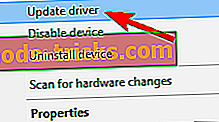
- Выберите Обзор моего компьютера для программного обеспечения драйвера .
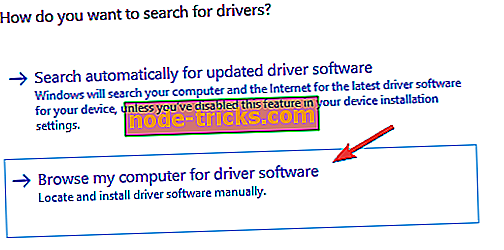
- Выберите « Позвольте мне выбрать» из списка доступных драйверов на моем компьютере .
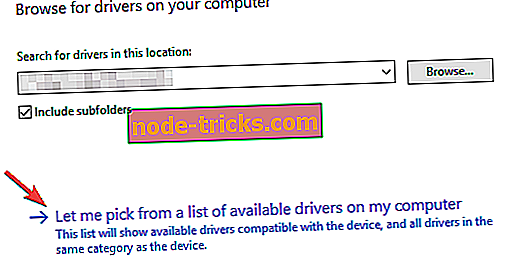
- Теперь вам нужно самостоятельно найти драйвер Intel Centrino Wireless-N 2200 и установить его.
После этого проверьте, решена ли проблема. Вы также можете скачать драйвер с веб-сайта Intel и установить его с помощью установочного файла.
Мы должны упомянуть, что Windows попытается обновить ваш драйвер автоматически, что приведет к повторению проблемы. Чтобы этого не произошло, обязательно ознакомьтесь с нашим руководством о том, как запретить Windows 10 автоматически обновлять драйверы.
Если у вас все еще есть проблемы с вашим оборудованием или вы просто хотите избежать их в будущем, мы настоятельно рекомендуем вам загрузить этот инструмент (на 100% безопасный и протестированный нами), чтобы исправить различные проблемы с ПК, такие как сбой оборудования, но также потеря файлов и вредоносных программ.

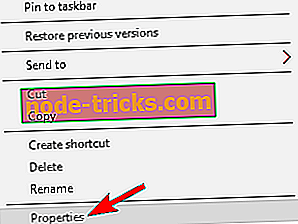
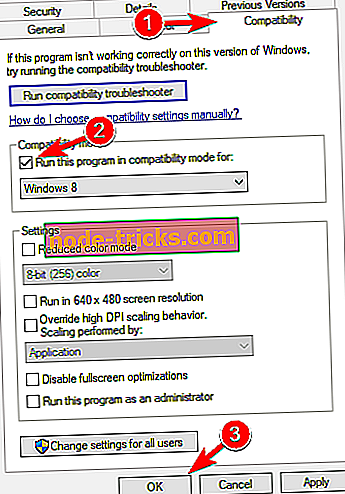
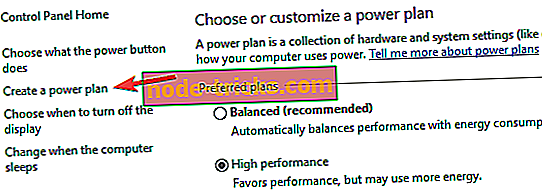
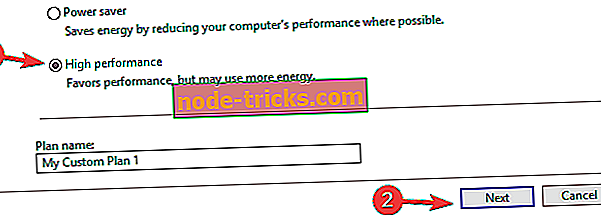
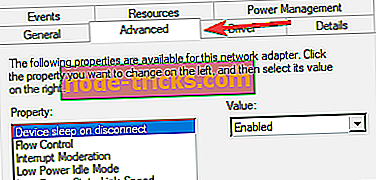
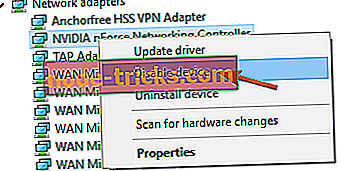
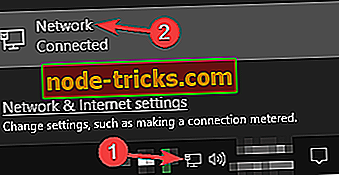
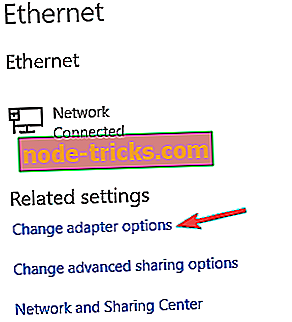
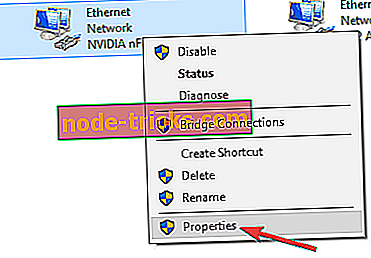
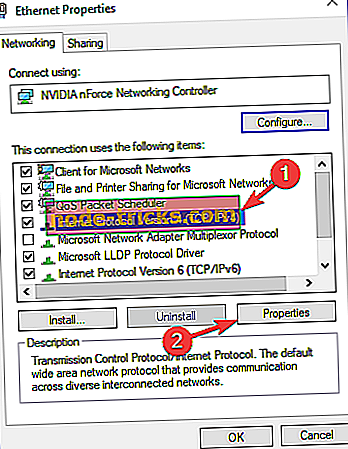
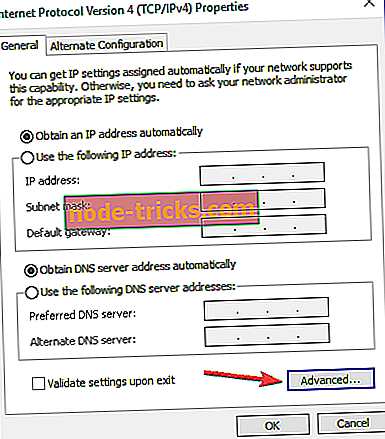
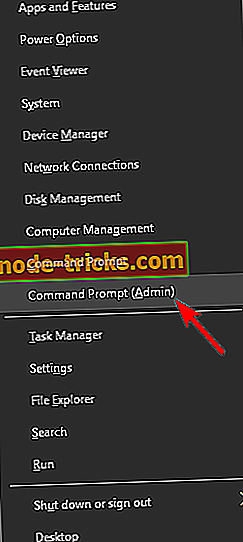
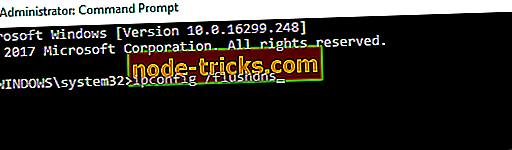
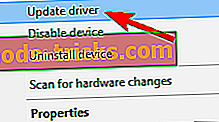
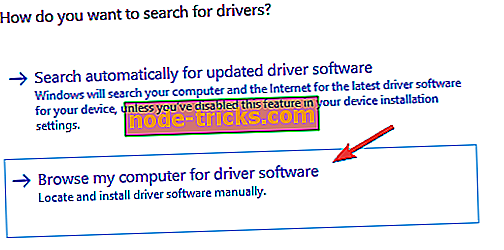
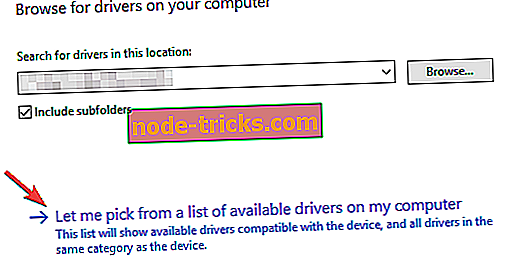


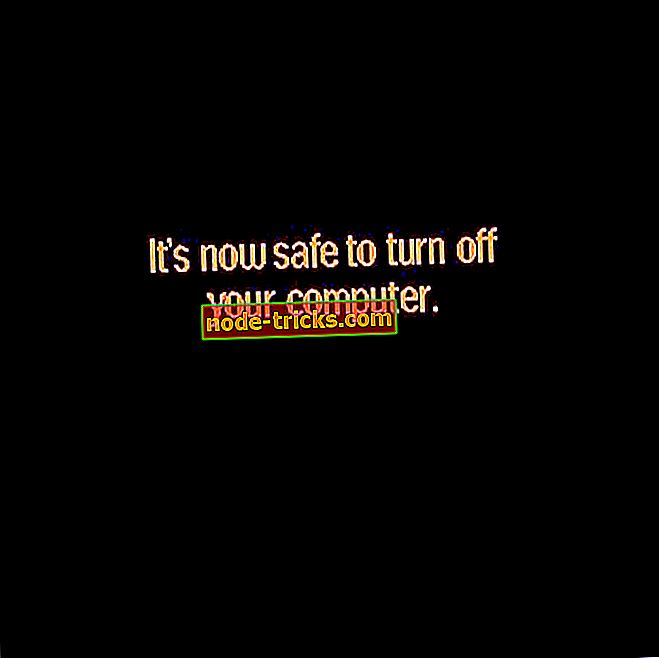
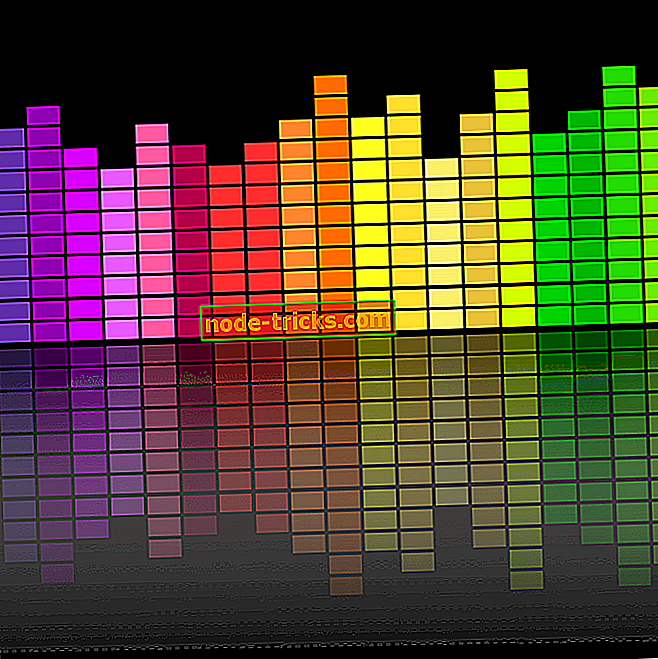

![6 лучших программ безопасности для нескольких устройств [2019 Список]](https://node-tricks.com/img/antivirus/431/6-best-security-software-4.jpg)